如何在 Windows 11 和 10 中禁用游戏模式
来源:云东方
时间:2023-04-28 08:26:30 352浏览 收藏
来到golang学习网的大家,相信都是编程学习爱好者,希望在这里学习文章相关编程知识。下面本篇文章就来带大家聊聊《如何在 Windows 11 和 10 中禁用游戏模式》,介绍一下,希望对大家的知识积累有所帮助,助力实战开发!
如何在 Windows 11 上禁用游戏模式?
关于 Windows 11 上的游戏没什么可说的,只是由于缺乏优化,这是一种糟糕的体验。
但是,与之前的操作系统一样,游戏模式功能也会占用您的资源,从而导致卡顿或微冻结。
在此操作系统上关闭该功能与上一个操作系统一样简单。
- 访问设置菜单。
- 选择游戏类别,然后单击游戏模式按钮。
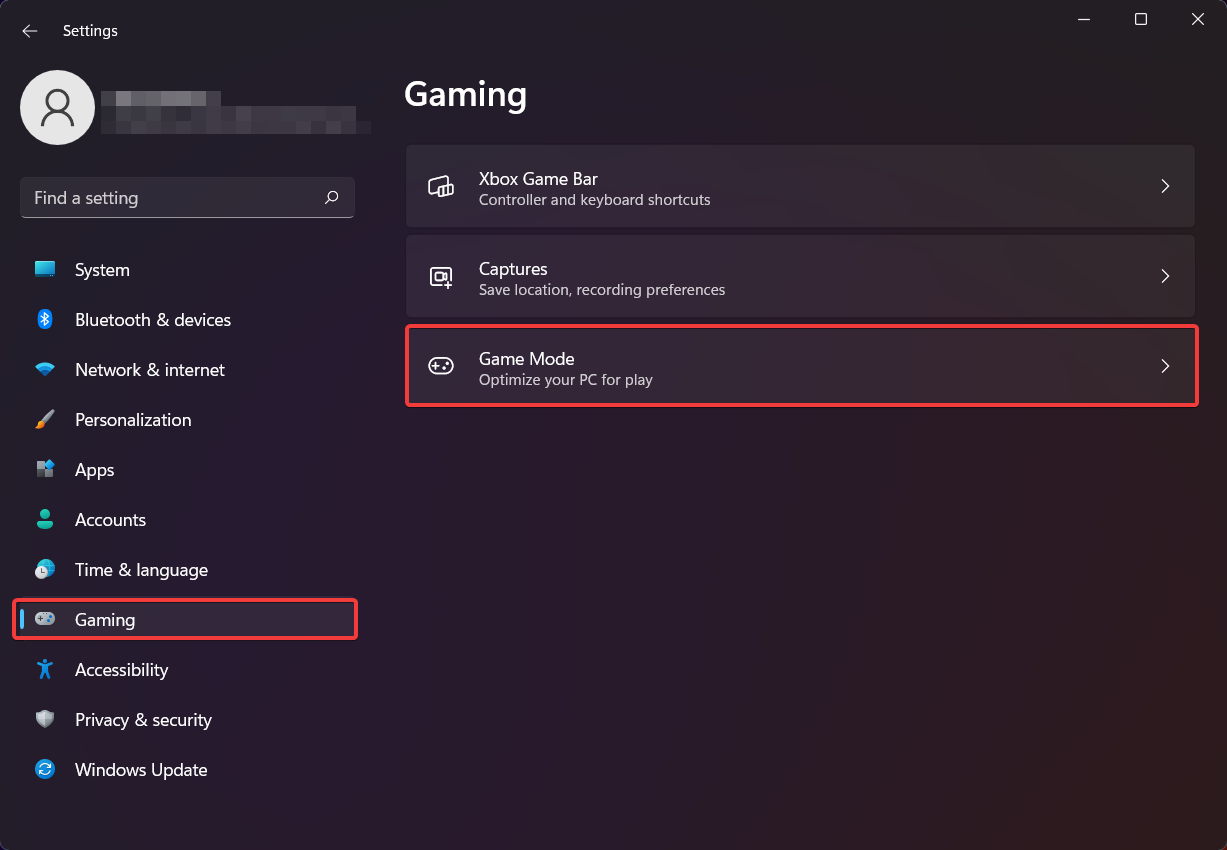
- 将游戏模式选项切换为关闭。
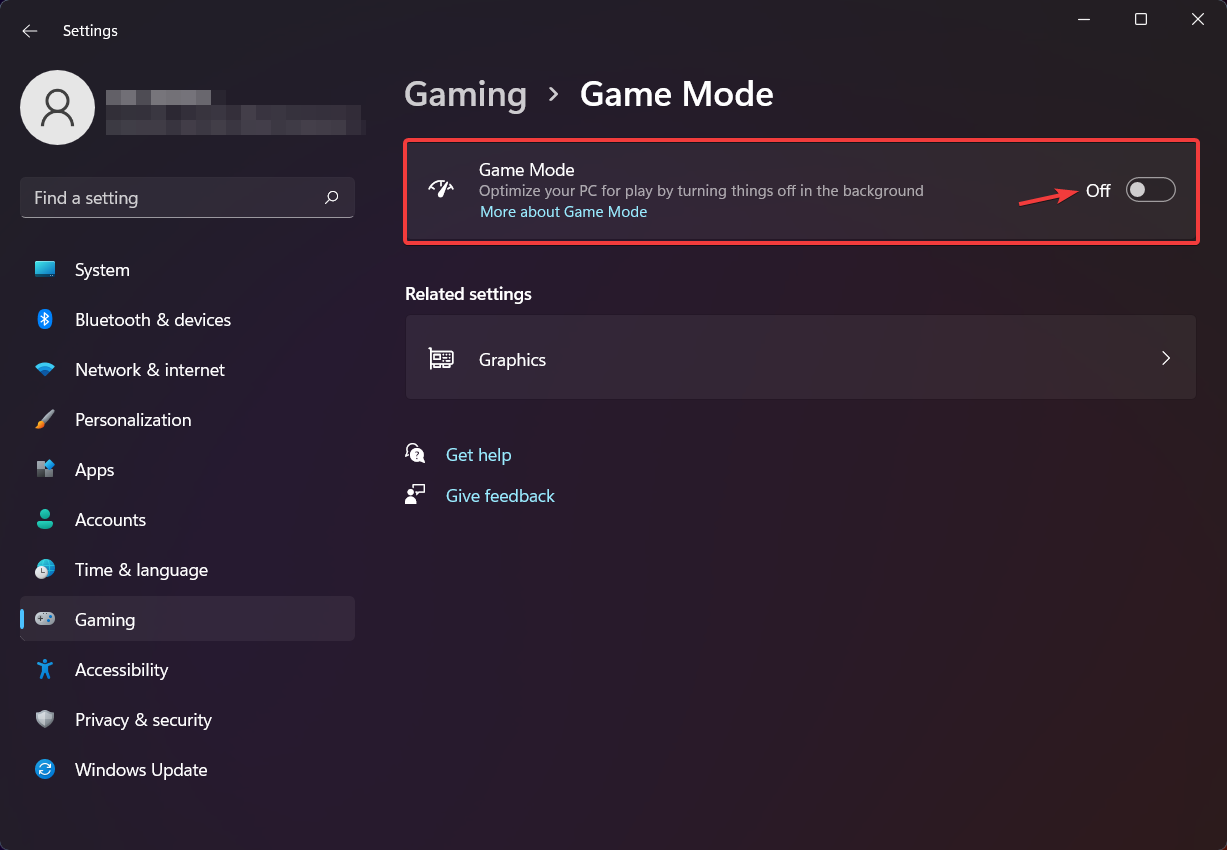
如何在 Windows 10 上关闭游戏模式?
按照这些简单的步骤,您将禁用 Windows 10 设备上的游戏模式功能:
- 访问设置菜单。
- 点击游戏按钮。
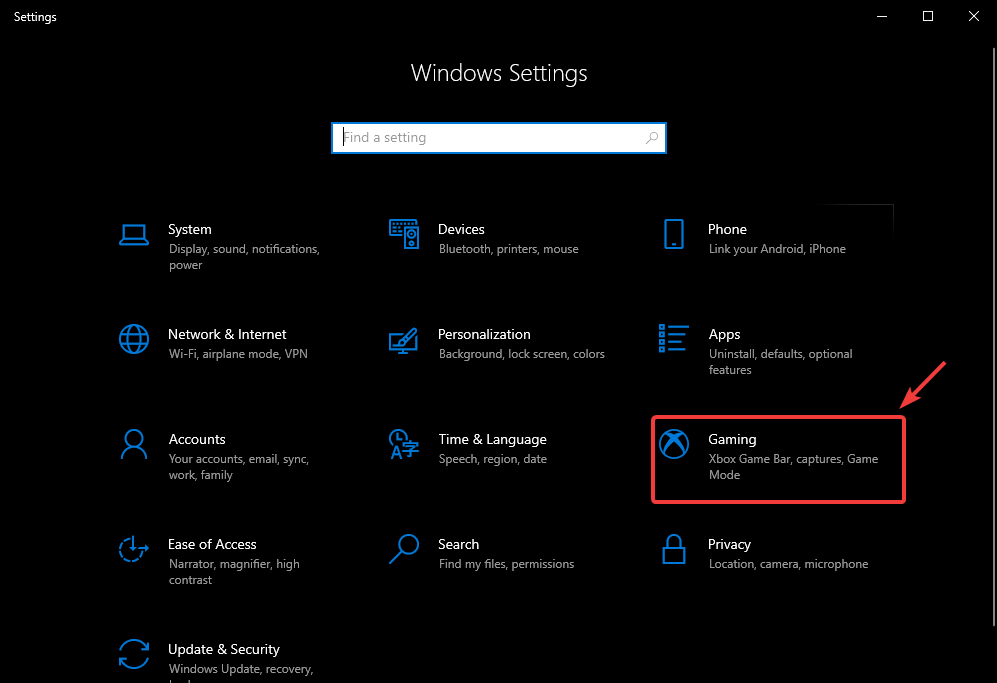
- 从左侧面板中选择游戏模式并将该功能切换为关闭。
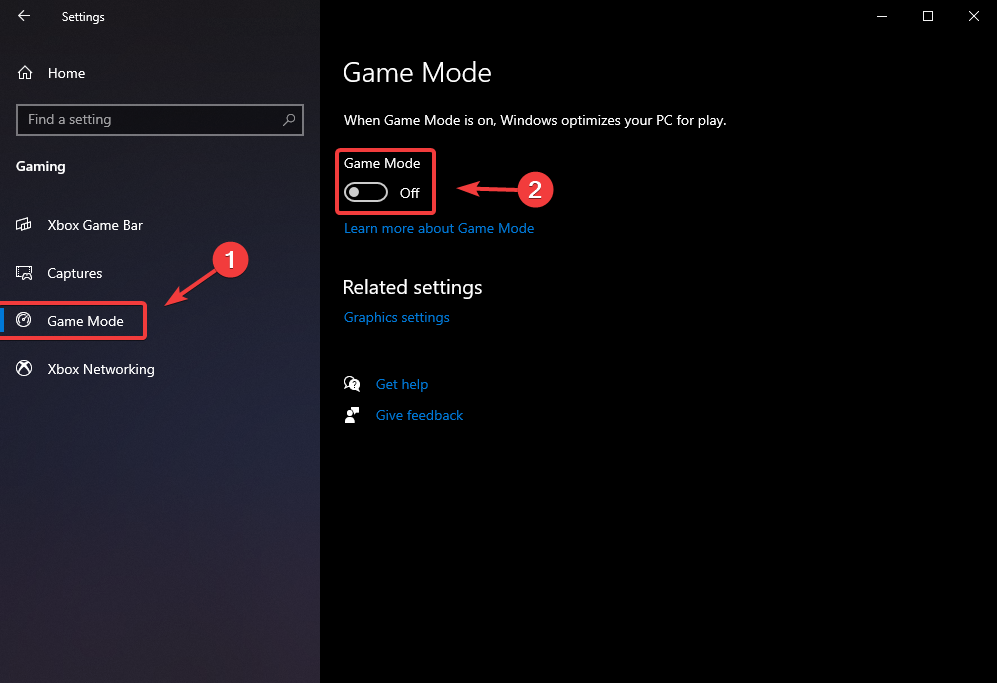
当然,由于不断的卡顿、游戏崩溃或 FPS 下降,可能还涉及其他因素,可能会破坏您的游戏体验。
理论要掌握,实操不能落!以上关于《如何在 Windows 11 和 10 中禁用游戏模式》的详细介绍,大家都掌握了吧!如果想要继续提升自己的能力,那么就来关注golang学习网公众号吧!
声明:本文转载于:云东方 如有侵犯,请联系study_golang@163.com删除
相关阅读
更多>
-
501 收藏
-
501 收藏
-
501 收藏
-
501 收藏
-
501 收藏
最新阅读
更多>
-
223 收藏
-
127 收藏
-
196 收藏
-
285 收藏
-
249 收藏
-
112 收藏
-
452 收藏
-
258 收藏
-
171 收藏
-
238 收藏
-
273 收藏
-
137 收藏
课程推荐
更多>
-

- 前端进阶之JavaScript设计模式
- 设计模式是开发人员在软件开发过程中面临一般问题时的解决方案,代表了最佳的实践。本课程的主打内容包括JS常见设计模式以及具体应用场景,打造一站式知识长龙服务,适合有JS基础的同学学习。
- 立即学习 543次学习
-

- GO语言核心编程课程
- 本课程采用真实案例,全面具体可落地,从理论到实践,一步一步将GO核心编程技术、编程思想、底层实现融会贯通,使学习者贴近时代脉搏,做IT互联网时代的弄潮儿。
- 立即学习 516次学习
-

- 简单聊聊mysql8与网络通信
- 如有问题加微信:Le-studyg;在课程中,我们将首先介绍MySQL8的新特性,包括性能优化、安全增强、新数据类型等,帮助学生快速熟悉MySQL8的最新功能。接着,我们将深入解析MySQL的网络通信机制,包括协议、连接管理、数据传输等,让
- 立即学习 500次学习
-

- JavaScript正则表达式基础与实战
- 在任何一门编程语言中,正则表达式,都是一项重要的知识,它提供了高效的字符串匹配与捕获机制,可以极大的简化程序设计。
- 立即学习 487次学习
-

- 从零制作响应式网站—Grid布局
- 本系列教程将展示从零制作一个假想的网络科技公司官网,分为导航,轮播,关于我们,成功案例,服务流程,团队介绍,数据部分,公司动态,底部信息等内容区块。网站整体采用CSSGrid布局,支持响应式,有流畅过渡和展现动画。
- 立即学习 485次学习
